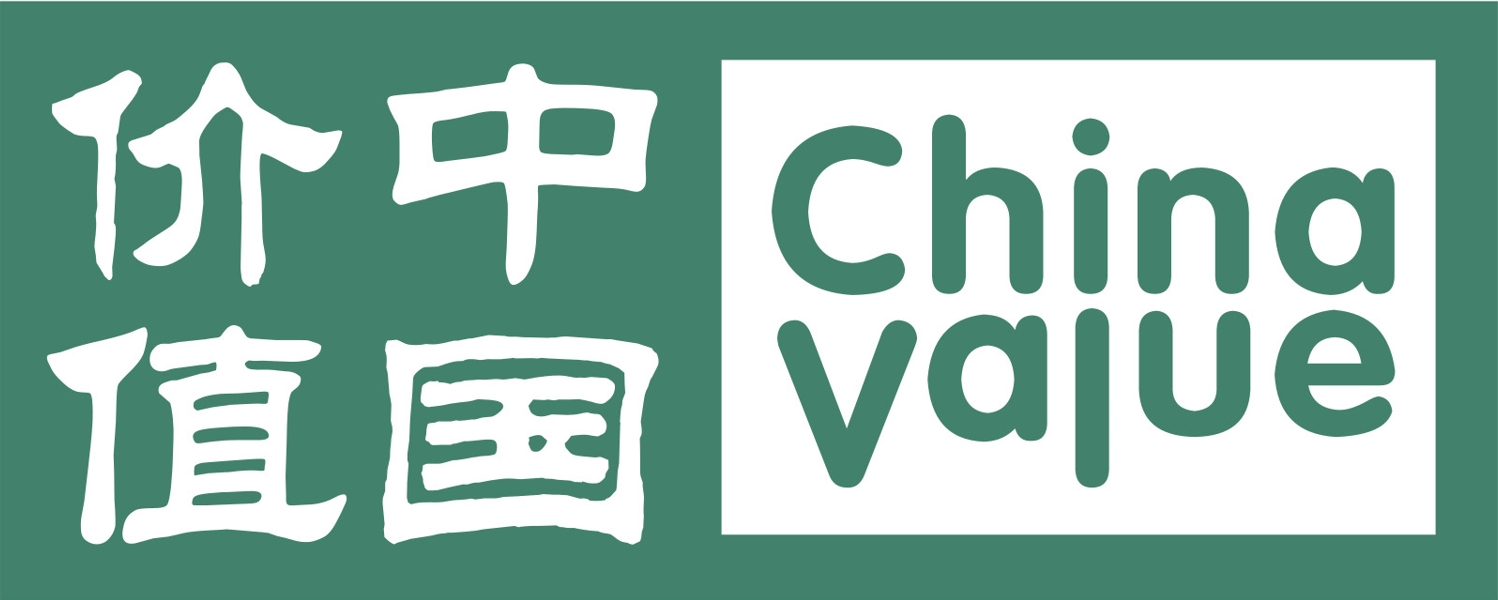文/姚华
2018俄罗斯世界杯正在如火如荼的进行,最近你是否遇到了这种尴尬情况:躺在床上用手机专注看比赛时,女票/男神突然发来消息,为了回复消息不得不在APP间来回切换;或是看到了平价商品推荐,打开购物APP后突然又忘记了名字,只好点回记住再迅速重输。
当你在手机各个应用间来回切换的时候,脑海里不免会闪过在PC上多窗口无缝操作的美好时光,如何在智能手机上找回那种便捷的操作感觉呢?三星Galaxy S9/S9+提供了完美解决方案。
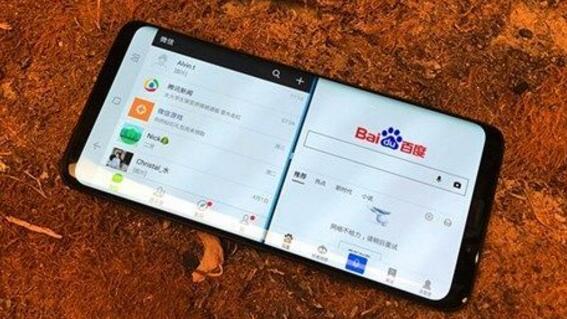
分屏功能将大屏优势发挥到极致
众所周知,近年来智能手机屏幕越来越大,3.5英寸、4英寸、5英寸、6英寸……带动大屏市场趋势的正是三星Galaxy系列机型,他们率先将屏幕做到5英寸以上,给用户带来更好的视觉娱乐体验;不过三星对大屏幕的理解不止于此,他们还在大屏幕上加入了分屏操作,可在一个屏幕上同时运行两个程序,一边看电影、一边回微信,给用户带来PC般的便捷操作体验。
对于三星年度旗舰机型Galaxy S9/S9+来说,一键分屏功能将其大屏优势发挥到极致,在以下应用场景中,实现了手机使用过程中效率的最大化。
场景一:边看球边聊天
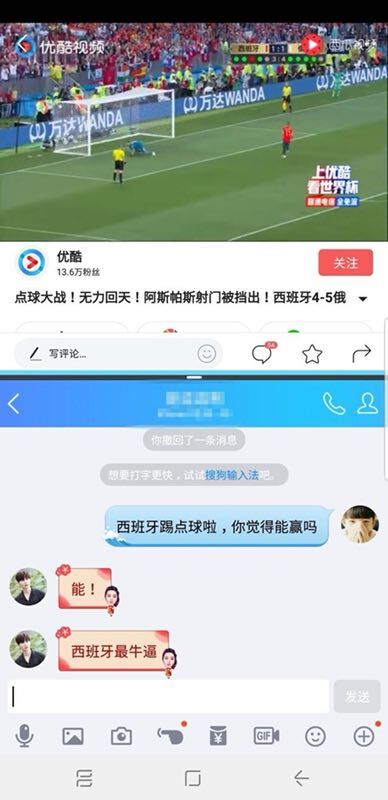
四年一度的顶级足球赛事世界杯,如今已经到了决赛阶段,作为球迷肯定会熬夜看球,而且不少球迷会选择在手机上看球,既不会打扰家人休息又随时随地都能看。拥有全视曲面屏的三星Galaxy S9/S9+可以带来非常有沉浸感的看球体验,但是看球期间女票/男神的信息可是不能耽误的。这时有了Galaxy S9/S9+的一键分屏功能,便可以在大屏上一边看直播一边聊微信,看球、聊天两不耽误。
场景二:边刷微博边发朋友圈
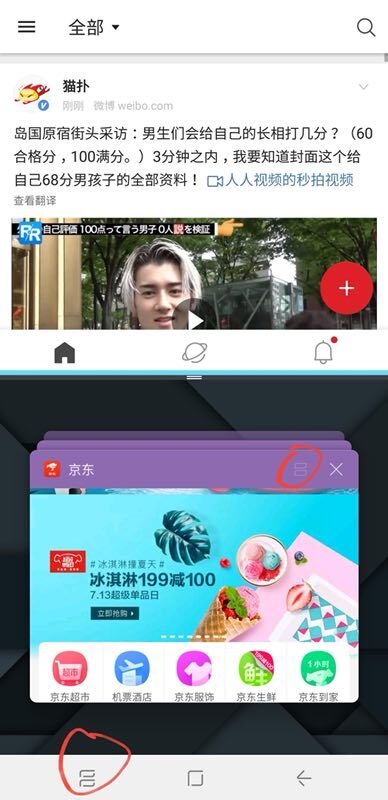
社交软件是当前用户最常用的APP,尤其是朋友圈和微博是我们最常去的两个地方,很多人在此了解新闻、看娱乐八卦、晒个个人动态来为自己的生活加点料。而Galaxy S9/S9+的一键分屏功能,可以让你微博、微信朋友圈同时开刷。比如我们在微博上看到新鲜事,可以不用切换应用直接分享到微信朋友圈,可谓是方便又高效,这种神技能一定会令朋友艳羡不已。
场景三:追剧玩游戏工作可同时进行
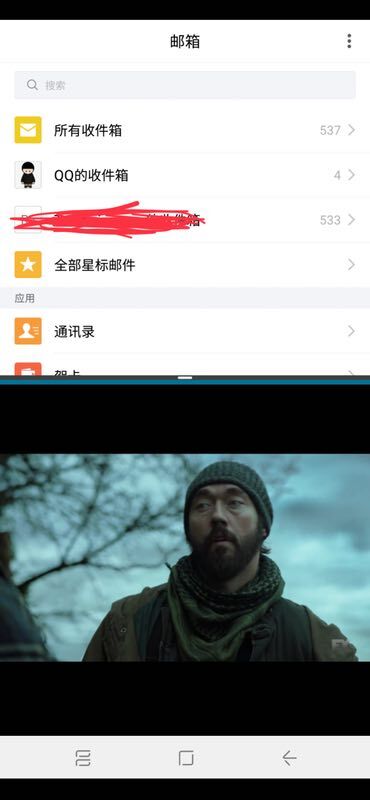
玩游戏追剧是很多人的娱乐休闲方式,但是在剧情、游戏正是高潮的时候,难免会被工作打扰到,这个时候退出肯定是心有不甘,而不处理邮件等工作要务,又会被老板或客户diss。有了Galaxy S9/S9+的一键分屏功能,游戏追剧和回复邮件可以都不耽误,这种一心可二用的事情,也只有用Galaxy S9/S9+这样具备一键分屏功能的手机才可以做到。
强大的硬件配置 保证多个APP同时运行流畅自如
若想保证多个应用程序流畅自如的同时运行,强大的硬件性能是必不可少的。得益于全视曲面屏和顶级性能配置的搭载,加持一键分屏功能的Galaxy S9/S9+将大屏手机的便捷优势发挥到了极致。
在显示方面,Galaxy S9/S9+采用的是5.8英寸/6.2英寸全视曲面屏,分辨率达到了2960x1440的Quad HD+级别,像素密度高达529ppi,也就是说,分屏后也能清晰显示应用中的画面细节。在亮度、色彩方面,暗室环境下,这块屏幕手动最高亮度在380nits左右,强光照射时,屏幕亮度可达到637nits,实测NTSC色域覆盖达到101%。无论在室内或是户外,这块屏幕均能保证字迹图像显示清晰锐利、色彩温润靓丽,即使在强光照射下,显示内容细节依旧清晰可见。
在配置方面,Galaxy S9/S9+配备了当前安卓阵营最强大的高通骁龙845/Exynos9810处理器,配备4/6GB RAM+64/128/256GB ROM存储组合,硬件性能已经可以和许多笔记本电脑相媲美。所以在多任务处理能力上,Galaxy S9/S9+毫无压力,无论是日常娱乐还是轻度办公,三星Galaxy S9/S9+都能在各种应用中游刃有余地无缝运行、切换,成为媲美笔记本电脑的“掌上电脑”。
Galaxy S9/S9+让分屏功能焕发新生
手机和平板电脑之所以与传统PC存在差距,一个最主要的区别在于多任务操作。在电脑上用户可以同时打开多个网页边打字边浏览其他网页资料,但很长一段时间里,智能手机并没有加入类似的模式,直到三星推出分屏功能之后,让智能手机的交互便捷性实现了又一次跨越。
时至今日,虽然分屏应用在Android系统中已不是特别新鲜的功能,但得益于三星Galaxy S9/S9+的全视曲面屏和顶级性能配置的搭载,分屏应用拥有了更便捷的操作体验和更流畅的多任务能力,在传统机型中较为难用的分屏功能在三星Galaxy S9/S9+上得以再度焕发新生。
附:分屏功能操作方法
如此方便好用的分屏功能该如何设置呢?首先,打开Galaxy S9/S9+的分屏功能,依次点击设置>>高级功能>>多窗口>>使用最近使用按钮>>分屏视图>>完成。
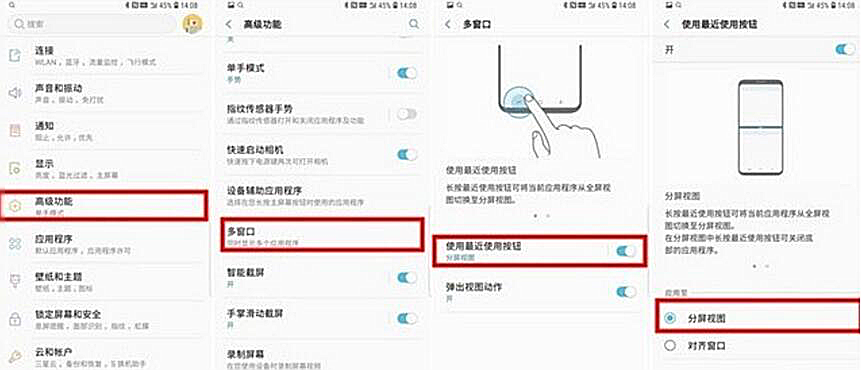
第二,唤醒分屏功能,只需要长按最近使用按钮或打开最近使用拖动需要分屏的窗口至顶端,两个程序即可同时运行、互不影响。
或者我们还可以通过另一种方式设置Galaxy S9/S9+的分屏功能,点击近期任务键——点击某个应用程序右上角的“吕”图标,此应用会在屏幕上半部分显示,然后选择另一个应用在屏幕的下半部分显示。